向图表添加直线或曲线
某些图表类型可包括参照线或多种不同类型曲线的其他信息。可以在每个适用的图表的图表属性中添加直线和曲线。
关于此任务
开始之前
过程
结果
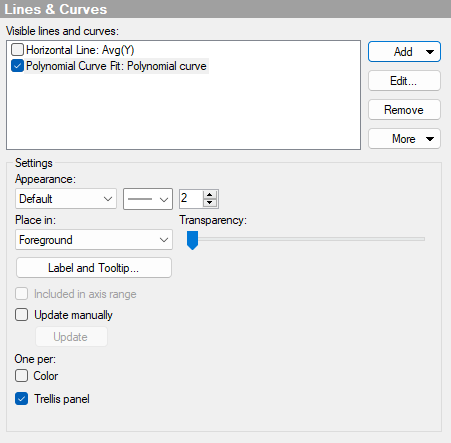
单击“更多”并选择“复制”以复制当前所选的直线或曲线。如果要添加一条根据整个数据集计算得出的静态曲线(选中“手动更新曲线”复选框)和另一条在筛选后更改的静态曲线(默认),此选项特别有用。
单击“更多”并选择“导出曲线拟合结果”将所选曲线的曲线拟合结果导出到文本文件或 Microsoft Excel。文本文件可以是常规的制表符分隔文本文件,也可以是 Spotfire 文本数据格式文件,后者包含关于列的更多信息(例如其数据类型)。
在“设置”下,您可以更改所选直线或曲线的外观。您可以更改直线和曲线的颜色、样式和宽度,以及点的颜色、样式和大小,并选择直线、曲线或点的位置是在图表的前景还是背景中。
您还可以确定所选直线、曲线或点的“透明度”。即透过直线、曲线或点所能看到标记的程度。透明度与颜色有密切关系。
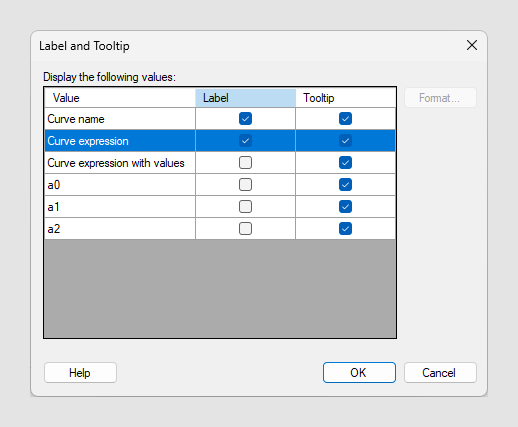
对于“来自数据表的直线”和“来自数据表的曲线”,您可以在使用“标签和工具提示的列”字段设置直线或曲线时,使其他数据表中的列在此处可用。
“包含在轴范围内”设置可设置自动缩放以便始终显示直线、曲线或点,即使其距当前所筛选的值极远。
横线/竖线
当前可以在条形图、折线图、组合图、散点图和箱线图等图表中显示直线。
过程
曲线绘制
此选项用于根据数学表达式绘制曲线。
过程
来自数据表的曲线
此选项用于指定利用指定数据表中可用参数的自定义曲线表达式。
过程
来自列值的直线
使用该替代项根据两个分析列中已存在的 X 坐标和 Y 坐标显示直线。例如,可以使用数据函数中的统计计算根据输入的数据来计算坐标值,并且可以将输出结果显示为曲线的坐标值。
关于此任务
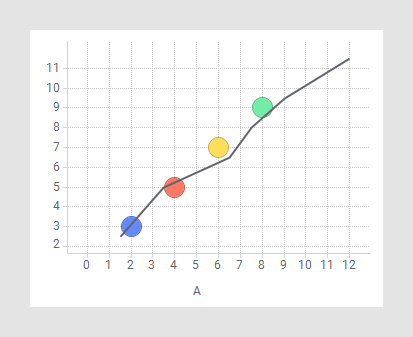
过程
- 在“来自列值的直线”对话框中,选择包含坐标值的数据表。
- 在“X 值列”下,选择数据表中含有 X 轴坐标值的列。(在条形图中,是指类别轴坐标值。)
- 在“Y 值列”下,选择数据表中含有 Y 轴坐标值的列。(在条形图中,是指值轴坐标值。)
- (可选)在“按列排序”下,选择要作为值排序依据的列。如果没有进行选择,则将按所有值的显示顺序绘制直线。
- 在“空值”下,选择是“忽略(跳过)空值”并使用下一对坐标继续绘制直线,还是“在空值处拆分曲线”并在遇到空值时拆分曲线。
来自数据表的直线
如果您想要根据分析中现有的数据表向图表添加直线,请使用该替代项。
关于此任务
一个简单的示例是:如果您拥有一个包含两种不同产品在不同日期的销售数量的数据表,那么您还可以拥有一个包含其他产品在任意指定日期的可接受的最低销售数量的数据表。如果销售数量数据设置为图表,您可以从最低销售数量数据表中添加直线。这为您提供了一个查看是否有产品的销售量少于预期的简单方法。
过程
- 在“来自数据表的直线”对话框中,选择包含直线位置的数据表。
- 在数据表中选择创建参照线所依据的“列”。
- (可选)在“标签和工具提示的列”下,可以选择以上所选数据表中也应在曲线的标签和/或工具提示中使用的列。您可以使用“标签和工具提示”对话框,更改是在标签中、工具提示中,还是同时在这两者中显示列的内容。